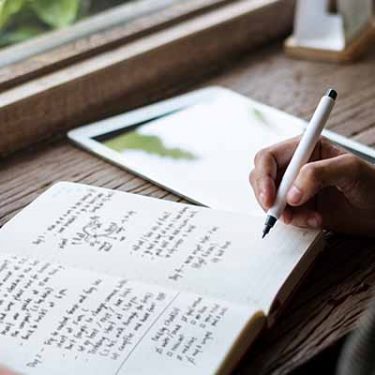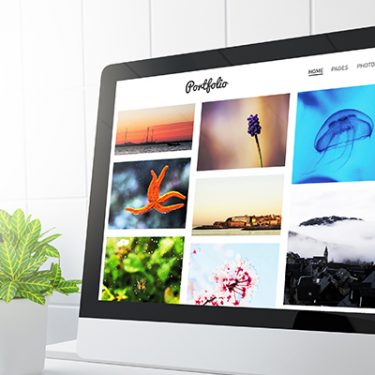iPhoneやiPadのOSである「iOS」のバージョン15がリリースされ、「写真」アプリに新機能が追加されました。
もともと写真には、日時、位置情報、画像の解像度やシャッター速度などの詳細情報が付属しています。これらの情報のことをEXIF(エグジフ/イグジフ)データと呼びます。
今回のアップデートで、詳細情報を表示できるようになりました。その中のいくつかの項目に関しては、変更したり、追加情報を加えたりできます。なんのためにそんなことをするのか、という目的も含めて新機能の数々をご紹介していきましょう。
目次
EXIFデータを表示する
さて、iOS15では「写真」の中でEXIFデータが表示できるようになりました。表示されている写真の下にある「i」のアイコンをタップすると、画面下に日時、ファイル名、カメラ機種、レンズ、シャッター速度、絞り値、位置情報など詳しいデータが表示されます。

▲ライブラリの中から任意の写真をタップし、下にある四つのアイコンのうち右から二番目の「i」のアイコンをタップする
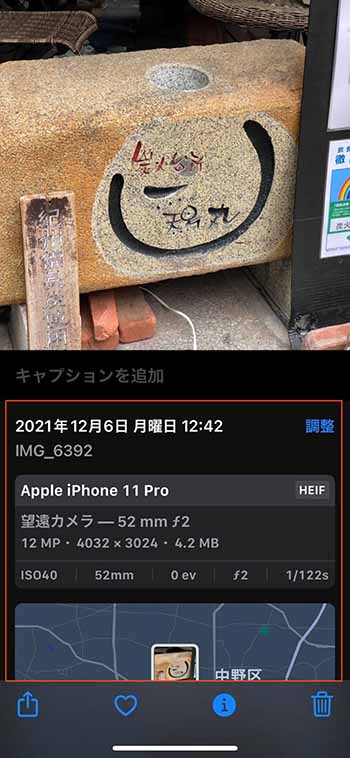
▲写真の詳しいデータ(EXIFデータ)が表示される
位置情報を追加したり、消したりできる
新機能を活用する上で、カメラの位置情報をオンにしておくか、オフにしておくかという問題は重要です。
「このAppの使用中のみ許可」にしていると、撮影した写真すべてに位置情報が付加されます。このような写真をブログやSNSなどに掲載すると、ダウンロードしてデータを調べることで、どこで撮影したかわかってしまいます(位置情報などの個人情報が自動削除されるSNSやブログもあります)。たとえば、気軽に撮った猫写真をアップロードすることで、自宅の位置が把握されてしまったりするわけですね。そのため、基本的には位置情報の使用を許可せず、お店の口コミなどに投稿する時にのみあとから追加で情報を入れた方が安全です。
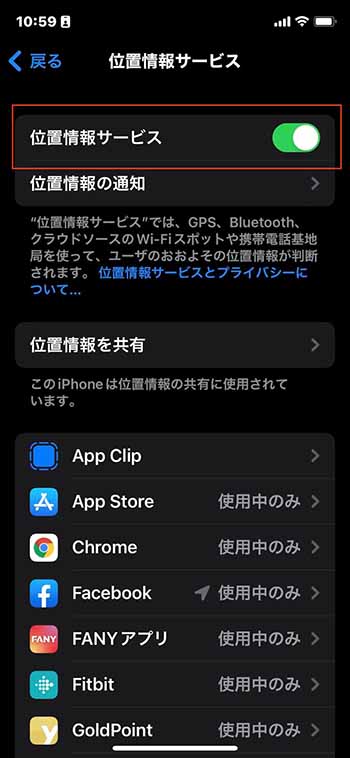
▲「設定」→「プライバシー」→「位置情報サービス」。位置情報サービスを「オン」にし、「カメラ」を開く
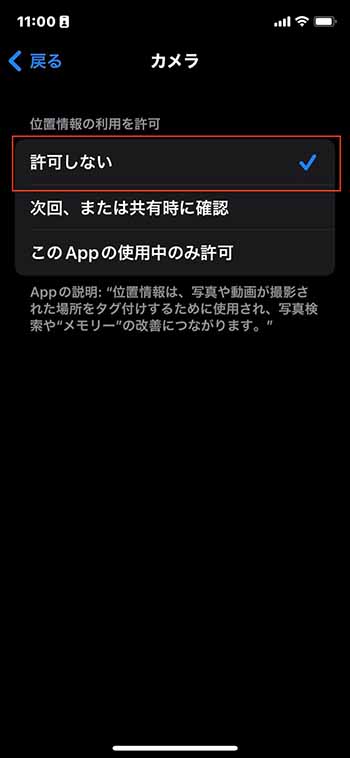
▲「許可しない」「次回、または共有時に確認」「このAppの使用中にのみ許可」のうちひとつを選ぶ。「許可しない」をタップすると、写真に位置情報が付加されない
ちなみに、「このAppの使用中にのみ許可」をチェックしている場合、写真をパソコンでみると、緯度と経度が表示されます。
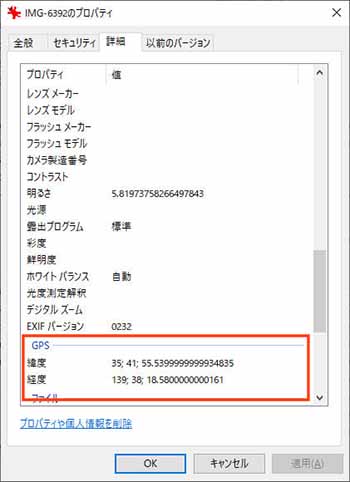
▲写真のアイコンを右クリックして「プロパティ」を選び、「詳細」タブをクリックすると、EXIFデータを表示できる
必要なときのみ、位置情報を追加する方法を見てみましょう。「写真」で該当する写真を開きます。EXIFデータを表示し、「位置情報を追加」をタップします。あとは住所を入力するだけです。必要な住所はあらかじめブラウザなどで調べておきましょう。

▲EXIFデータを表示し、下方向にスクロール。「位置情報を追加」をタップする
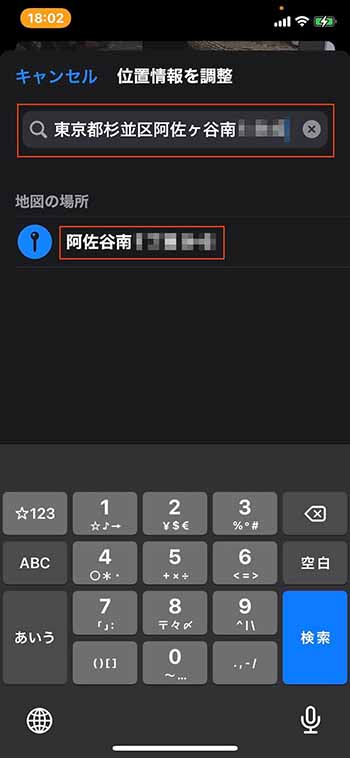
▲住所を入力し、「地図の場所」をタップする
逆の方法として、「このAppの使用中にのみ許可」をチェックしておき、人に渡したり、ネットにアップロードする写真だけ、位置情報を削除することも可能です。
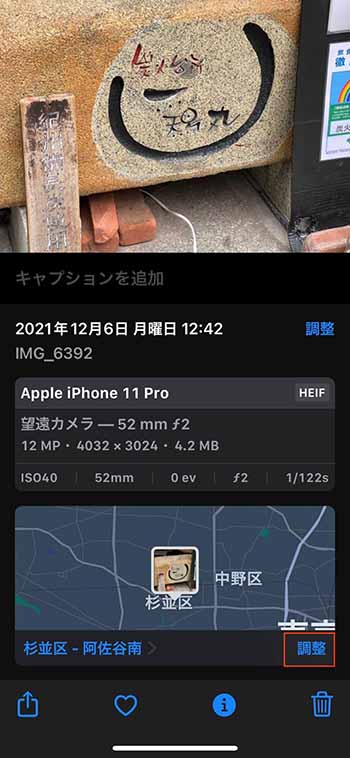
▲位置情報の右下にある「調整」をタップする
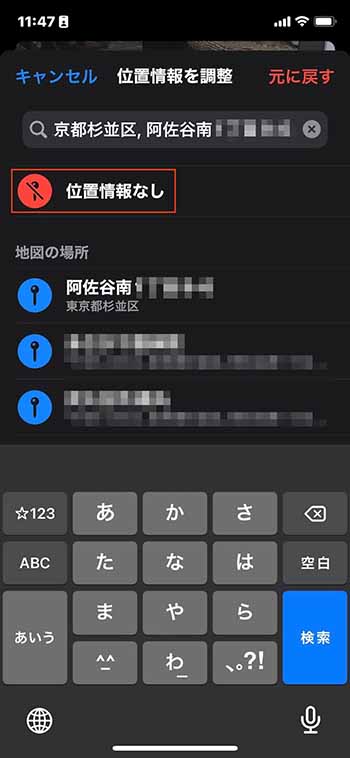
▲「位置情報なし」をタップする
撮影日時を変更する
撮影日時もまたプライバシーに関係します。「あれ、この時間って仕事時間のはずでは?」などと詮索されたり、「こんな時間まで繁華街にいるのかあ」とつまらないことを思われたりする可能性があるからです。
アップロードしたり、誰かに渡す写真は、撮影時間にも気をつけましょう。位置情報と違い、撮影時間は自動的に記録されてしまうので自分で変更するしかありません。
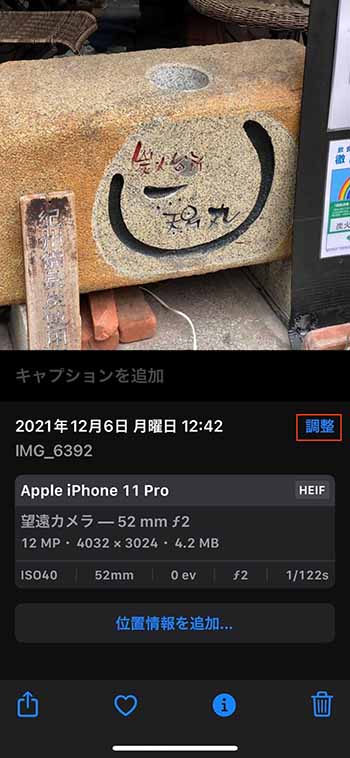
▲「日時」の右横にある「調整」をタップする
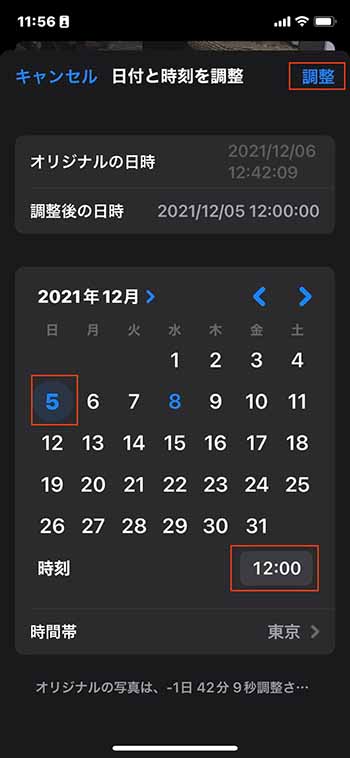
▲カレンダーを使い、日にちを変更する。または時間をタップし、時間を変更する。最後に「調整」をタップする
キャプションを追加する
写真をあとから検索するために、キャプションを追加しておくと便利です。「写真」アプリでキャプションを追加すると、EXIFデータ上で写真のタイトルとして表示されます。
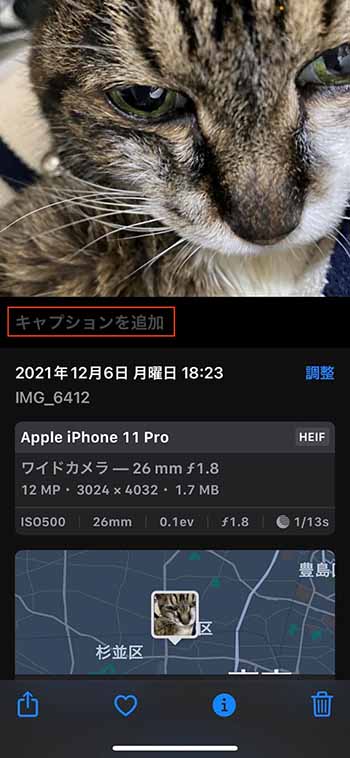
▲「キャプションを追加」をタップする
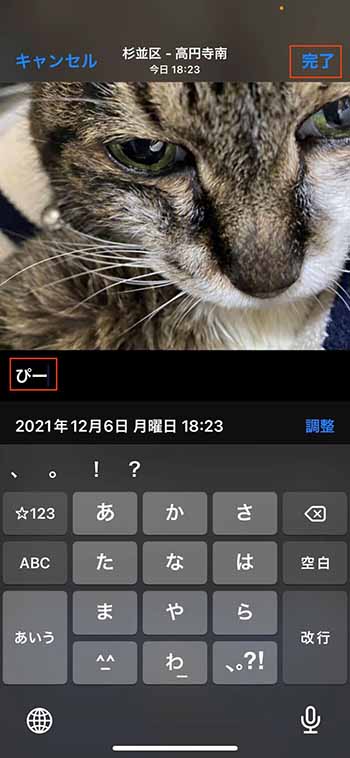
▲文字を入力し、「調整」をタップする
複数の写真を一括して変更する
「日付と時刻」「位置情報」に関しては、複数の写真を選択し、一括して同じキャプションを追加することもできます。旅行先の写真をまとめたり、外食を記録したりするのに便利ですね。
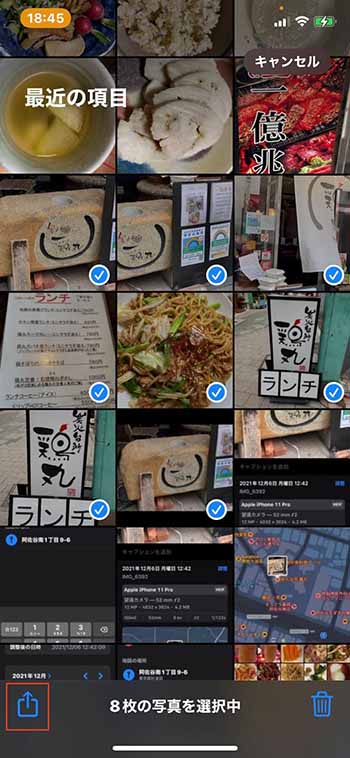
▲ライブラリで「選択」をタップし、一括したい写真をタップしていく。画面左下の「↑」アイコンをタップし、画面を下にスクロールする
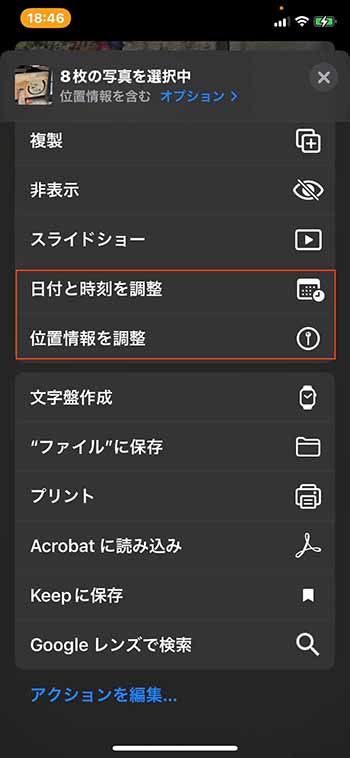
▲「日付と時刻」か「位置情報」を選び、変更と追加を行う
というわけで、iPhoneで撮った写真の位置情報を自由に追加したり、削除したりできる点が、iOS15へのアップデートの目玉といっていいでしょう。複数の写真に一括してデータを追加できる方法を覚えておくと、操作がより便利になりますね。個人情報の流出には気をつけて、写真の共有や公開を楽しんでください。







 深川岳志
深川岳志